定义容器
java界面开发主要运用了swing和awt库。主要分为容器类和组件类,为了实现一个能与用户交互的界面,往往需要定义一个底层容器-窗体,窗体负责承载组件类。窗体类的常用方法如下.
JFrame jf = new JFrame();
jf.setSize(900,900);//窗体大小
jf.setTitle("画图工具");//设置标题
jf.setLocationRelativeTo(null); //居中显示
jf.setDefaultCloseOperation(JFrame.EXIT_ON_CLOSE); //关闭窗体立刻退出进程
jf.setVisible(true);//窗体可见定义组件
定义完窗体后,需要给窗体加上自己想要的组件,比如按钮,文本等。例如定义一个按钮,最后将想要的组件添加到容器当中.当遇到一组组件时,可以创建一个特征数组,存储每个组件的特征,遍历特征数组,定义多个组件.
//单个组件
JButton jbu = new JButton(name[i]);
jf.add(jbu);
//多个组件
String[] name = {"三角形","多边形","矩形","分形","山脉","立体山脉","曲线"};
for(int i=0;i<name.length;i++) {
JButton jbu = new JButton(name[i]);
northPanel.add(jbu);
jbu.addActionListener(mouse);
}
Color[] color = {Color.RED,Color.GREEN,new Color(100,100,100)};
for(int i=0;i<color.length;i++) {
JButton jbu = new JButton();
jbu.setBackground(color[i]);
jbu.setPreferredSize(new Dimension(30,30));
northPanel.add(jbu);
jbu.addActionListener(mouse);
}布局
定义完组件,或许你会想到组件会以何种效果呈现在窗体上呢,居中?挤在一起或者是四散而开?这也就是我们要关心的窗体布局方式,窗体布局默认是边界布局.可以定义四周大小,中间的center是占据窗体的剩余空间。画图小程序主要用了边界布局的方法.其次还有网格布局,流式布局,混合布局等.

从边界布局的图不难看出,我们需要进行区域的划分,这时我们又可以定义一个新的容器,取存储组件,再将这个小一些的容器放在底层容器中.例如画图板的功能界面:
JPanel northPanel = new JPanel();
northPanel.setBackground(Color.GREEN);
northPanel.setPreferredSize(new Dimension(0,60));
jf.add(northPanel,BorderLayout.NORTH);交互功能的实现
在定义完需要的组件后,当我们点击组件或者像画图软件那样拖动鼠标是没有反应的,也就是失去了交互功能.为了实现这一交互功能,我们需要定义一个监听器类,来获取我们用户操作的同时,实现操作结果展现在屏幕上.在类中我们可以定义方法来实现操作结果的展示.在画图小程序种,我们除了要按钮实现功能的切换,还要有一个画笔在画板上绘画:
//监听器:设计界面程序的交互功能
//a.事件源:当前动作所发生的组件(swing)
//b.监听器:鼠标监听器方法
//c.绑定事件处理类
button.addMouseListener(mouse);//a.b(c)
//画笔定义在窗体可见之后
jf.setVisible(true);
Graphics g = this.getGraphics();监听器类需要继承多个鼠标方法的接口,并重写接口的所有方法.(一定要重写所有方法!)例如:
public class DrawMouse implements MouseListener{
public void mouseClicked(MouseEvent e);
/**
* Invoked when a mouse button has been pressed on a component.
* @param e the event to be processed
*/
public void mousePressed(MouseEvent e);
/**
* Invoked when a mouse button has been released on a component.
* @param e the event to be processed
*/
public void mouseReleased(MouseEvent e);
/**
* Invoked when the mouse enters a component.
* @param e the event to be processed
*/
public void mouseEntered(MouseEvent e);
/**
* Invoked when the mouse exits a component.
* @param e the event to be processed
*/
public void mouseExited(MouseEvent e);
}在监听器类中,我们首先要拿到画笔,只有先拿到画笔这个对象我们才可以调用画笔的方法去画画,把结果展示在画板中,拿到画笔的方法有两种,一种是采用自定义的set方法,一种是类的构造函数,两种区别就是前者只能单一初始化,后者能为类的多个属性进行初始化.
//set方法
public void setGr(Graphics gr){
this.gr = gr;
}
//构造方法初始化属性
public DrawMouse(Graphics gr){
this.gr = gr;
}为了实现不同图形的画法,我们需要获取鼠标的点击结果.获取组件,因为getSource返回的是一个Object类,(为何返回Object类,原因系统点击一个组件后,并不清楚点击的究竟是什么类型的组件,Object作为所有子件的父类,返回时不会出错.)所以我们需要强转.来拿到按钮的方法,获取按钮的文本,如果是空就是颜色,不是空就是画图方法.
public void actionPerformed(ActionEvent e){
JButton jbu = (JButton)e.getSource();
if(jbu.getText().equals("")) {
color = jbu.getBackground();
gr.setColor(color);
}
else{
name=e.getActionCommand();
}
}在拿到name后,我们就可以根据不同的name实现不同的画图方法.一类图形是画笔自带的,比如直线,矩形等.一类是需要自己定义画的,这类图形最主要是记录坐标点,实现多个点的直线连接.三角形和多边形都是先线在点的方法,利用标记位的方法,利用flag==1先画出一条直线,在通过鼠标点击,获取下一个坐标点,在把上一个直线的坐标点和获取到的新坐标点连线.此外多边形在最后一条边时只需要双击,实现最后一个点和第一个点的连线.
public class DrawMouse implements MouseListener, ActionListener , MouseMotionListener {
//引用传递
private Graphics gr; //保存传递过来的画笔对象
private int x1,y1,x2,y2,x3,y3;
private String name;
//标记位,用来控制代码的执行过程
private int flag = 1;
private Color color;
public ArrList<Shape> shape=new ArrList<>();
private int index=0;
private boolean flag1=false;
//定义set 方法,初始化属性
//this 表示本类对象
public void setGr(Graphics gr){
this.gr = gr;
}
//构造方法初始化属性
public DrawMouse(Graphics gr){
this.gr = gr;
}
public DrawMouse(){
}
public ArrList<Shape> getShape(){
return shape;
}
public void actionPerformed(ActionEvent e){
JButton jbu = (JButton)e.getSource();
if(jbu.getText().equals("")) {
color = jbu.getBackground();
gr.setColor(color);
}
else{
name=e.getActionCommand();
}
}
public void mouseClicked(MouseEvent e){
System.out.println("点击");
x3 = e.getX();
y3 = e.getY();
if("三角形".equals(name)){
gr.drawLine(x1,y1,x3,y3);
gr.drawLine(x2,y2,x3,y3);
Shape s=new Shape(x1,y1,x2,y2,x3,y3,"三角形",color);
shape.add(index++,s);
flag=1;
}
if("多边形".equals(name)){
gr.drawLine(x2,y2,x3,y3);
Shape s=new Shape(x2,y2,x3,y3,"多边形",color);
x2 = x3;
y2 = y3;
shape.add(index++,s);
if(e.getClickCount() == 2){
gr.drawLine(x1,y1,x3,y3);
Shape s1=new Shape(x1,y1,x3,y3,"多边形",color);
shape.add(index++,s1);
flag=1;
}
}
}
public void Rect(int x1,int y1,int x2,int y2,int x3, int y3,int count){
gr.drawLine(x1, y1, x2, y2);
gr.drawLine(x2, y2, x3, y3);
gr.drawLine(x3, y3, x1, y1);
gr.drawLine((x1+x2)/2,(y1+y2)/2,(x1+x3)/2,(y1+y3)/2);
gr.drawLine((x2+x3)/2,(y2+y3)/2,(x2+x1)/2,(y2+y1)/2);
gr.drawLine((x3+x1)/2,(y3+y1)/2,(x3+x2)/2,(y3+y2)/2);
if(count==0)
return;
count--;
Rect(x1,y1,(x1+x3)/2,(y1+y3)/2,(x2+x1)/2,(y1+y2)/2,count);
Rect(x2,y2,(x1+x2)/2,(y1+y2)/2,(x2+x3)/2,(y2+y3)/2,count);
Rect(x3,y3,(x1+x3)/2,(y1+y3)/2,(x2+x3)/2,(y2+y3)/2,count);
}
double rate=0.5;
int height=500;
int xx,yy,highher;
Random random=new Random();
public void Mountain(int x1,int y1,int x2,int y2, int height)
{
if(Math.abs(x1-x2)<=1 || height==0)
gr.drawLine(x1,y1,x2,y2);
else {
xx=(x1+x2)/2;
yy=(y1+y2)/2;
highher= random.nextInt( 2*height)-height;
int height1 = (int) (height * rate);
Mountain(xx,yy+highher,x2, y2, height1);
Mountain(x1, y1, xx, yy+highher, height1);
}
}
public void mousePressed(MouseEvent e){
System.out.println("按下");
//获取当前坐标值
if(flag == 1) {
x1 = e.getX();
y1 = e.getY();
}
}
int[][] Point=new int[8][2];
int count=10,k=0;
public void mouseReleased(MouseEvent e){
System.out.println("松开");
if(flag == 1) {
x2 = e.getX();
y2 = e.getY();
}
//绘制图形
// gr.drawLine(x1,y1,x2,y2);
//绝对值
int w = Math.abs(x1-x2);
int h = Math.abs(y2-y1);
if("矩形".equals(name)){
gr.drawRect(x1,y1,w,h);
Shape s=new Shape(x1,y1,w,h,"矩形",color);
shape.add(index++,s);
}
if(("三角形".equals(name) || "多边形".equals(name)) && flag == 1){
gr.drawLine(x1,y1,x2,y2);
Shape s=new Shape(x1,y1,x2,y2,"多边形",color);
shape.add(index++,s);
flag++;
}
if("分形".equals(name)){
Point[k][0]=e.getX();
Point[k][1]=e.getY();
k++;
if(k==3){
int x1=Point[0][0];
int y1=Point[0][1];
int x2=Point[1][0];
int y2=Point[1][1];
int x3=Point[2][0];
int y3=Point[2][1];
Rect(x1,y1,x2,y2,x3,y3,count);
}
}
if("山脉".equals(name))
{
Point[k][0]=e.getX();
Point[k][1]=e.getY();
k++;
if(k==2)
{
int x1=Point[0][0];
int y1=Point[0][1];
int x2=Point[1][0];
int y2=Point[1][1];
Mountain(x1,y1,x2,y2,height);
}
}
}
public void mouseEntered(MouseEvent e){
}
public void mouseExited(MouseEvent e){
}
public void mouseDragged(MouseEvent e) {
if("曲线".equals(name)) {
x2 = e.getX();
y2 = e.getY();
gr.drawLine(x1, y1, x2, y2);
Shape s=new Shape(x1,y1,x2,y2,"曲线",color);
shape.add(index++,s);
x1 = x2;
y1 = y2;
}
}
public void mouseMoved(MouseEvent e) {
}
}
paint方法重写
看完上述代码,你可能会不理解,为什么有shape?shape是什么?
其实当你画完图准备最小化,或者觉得窗体小的时候,你想鼠标拉大窗体的时候,你会发现图不见了!,因为当你改变窗体的时候,窗体会调用paint方法,而paint方法会覆盖我们的画图结果,因此我们需要在paint方法中保留我们画图的结果,换句话说就是我们在监听器的操作,复制到paint方法中保存.
所以我们需要定义一个Shape类来保存不同的图形
public class Shape {
public int x1,y1,x2,y2,x3,y3;
public String name;
public Color color;
public Shape(int x1,int y1,int x2,int y2,String name,Color color) {
this.x1=x1;
this.y1=y1;
this.x2=x2;
this.y2=y2;
this.name=name;
this.color=color;
}
public Shape(int x1, int y1, int x2, int y2,int x3,int y3 ,String name, Color color) {
this.x1 = x1;
this.y1 = y1;
this.x2 = x2;
this.y2 = y2;
this.x3 = x3;
this.y3 = y3;
this.name = name;
this.color = color;
}
public void drawShape(Graphics g){
if(name.equals("三角形")){
g.setColor(this.color);
g.drawLine(x1,y1,x2,y2);
g.drawLine(x2,y2,x3,y3);
g.drawLine(x1,y1,x3,y3);
}
if(name.equals("矩形"))
{
g.setColor(this.color);
g.drawRect(x1,y1,x2,y2);
}
if(name.equals("多边形"))
{
g.setColor(this.color);
g.drawLine(x1,y1,x2,y2);
}
if(name.equals("曲线"))
{
g.setColor(this.color);
g.drawLine(x1,y1,x2,y2);
}
}
}在UI类中我们需要继承Jpanel,并把监听器类获得的shape集合传给UI类,给paint方法重写使用.
public class DrawUI extends JPanel{
private ArrList<Shape> shapeArr;
//1.显示界面
public void showUI(){
//窗体:默认就是边框布局BorderLayout
JFrame jf = new JFrame();
jf.setSize(900,900);
jf.setTitle("画图工具");
jf.setLocationRelativeTo(null); //居中显示
jf.setDefaultCloseOperation(JFrame.EXIT_ON_CLOSE); //退出进程
// jf.setLayout(new FlowLayout());
//边框布局
// jf.setLayout(new BorderLayout());
//功能面板
JPanel northPanel = new JPanel();
northPanel.setBackground(Color.GREEN);
northPanel.setPreferredSize(new Dimension(0,60));
jf.add(northPanel,BorderLayout.NORTH);
DrawMouse mouse = new DrawMouse();
String[] name = {"三角形","多边形","矩形","分形","山脉","立体山脉","曲线"};
for(int i=0;i<name.length;i++) {
JButton jbu = new JButton(name[i]);
northPanel.add(jbu);
jbu.addActionListener(mouse);
}
Color[] color = {Color.RED,Color.GREEN,new Color(100,100,100)};
for(int i=0;i<color.length;i++) {
JButton jbu = new JButton();
jbu.setBackground(color[i]);
jbu.setPreferredSize(new Dimension(30,30));
northPanel.add(jbu);
jbu.addActionListener(mouse);
}
//画图面板
// JPanel drawPanel = new JPanel();
this.setBackground(Color.WHITE);
jf.add(this,BorderLayout.CENTER);
jf.setVisible(true);
//3.画笔:自定义内容显示在哪个组件上,画笔就从该组件上获取
//从窗体上获取画笔对象,一定要在窗体显示可见之后
Graphics g = this.getGraphics();
//监听器:设计界面程序的交互功能
//a.事件源:当前动作所发生的组件(swing)
//b.监听器:鼠标监听器方法
//c.绑定事件处理类
//数据类型
//1.基本类型(8个)
//2.引用类型(自定义类型):类(class),接口(interface),数组
//2.给窗体添加鼠标监听器方法
//接口不能直接创建对象:重新定义类继承接口重写接口中的抽象方法
this.addMouseListener(mouse);
this.addMouseMotionListener(mouse);
//把画笔对象传递给DrawMouse类
mouse.setGr(g);
shapeArr=mouse.getShape();
}
public void paint(Graphics g){
super.paint(g);
for(int i=0;i<shapeArr.size();i++){
if(shapeArr.get(i)!=null){
if(shapeArr.get(i).name.equals("三角形"))
shapeArr.get(i).drawShape(g);
else if(shapeArr.get(i).name.equals("矩形"))
shapeArr.get(i).drawShape(g);
else if(shapeArr.get(i).name.equals("多边形"))
shapeArr.get(i).drawShape(g);
else
shapeArr.get(i).drawShape(g);
}
}
}
//主函数
public static void main(String[] args){
DrawUI ui = new DrawUI();
ui.showUI();
}
}
这样我们就可以实现改变窗体的时候,画图结果也能保存下来.
效果图:
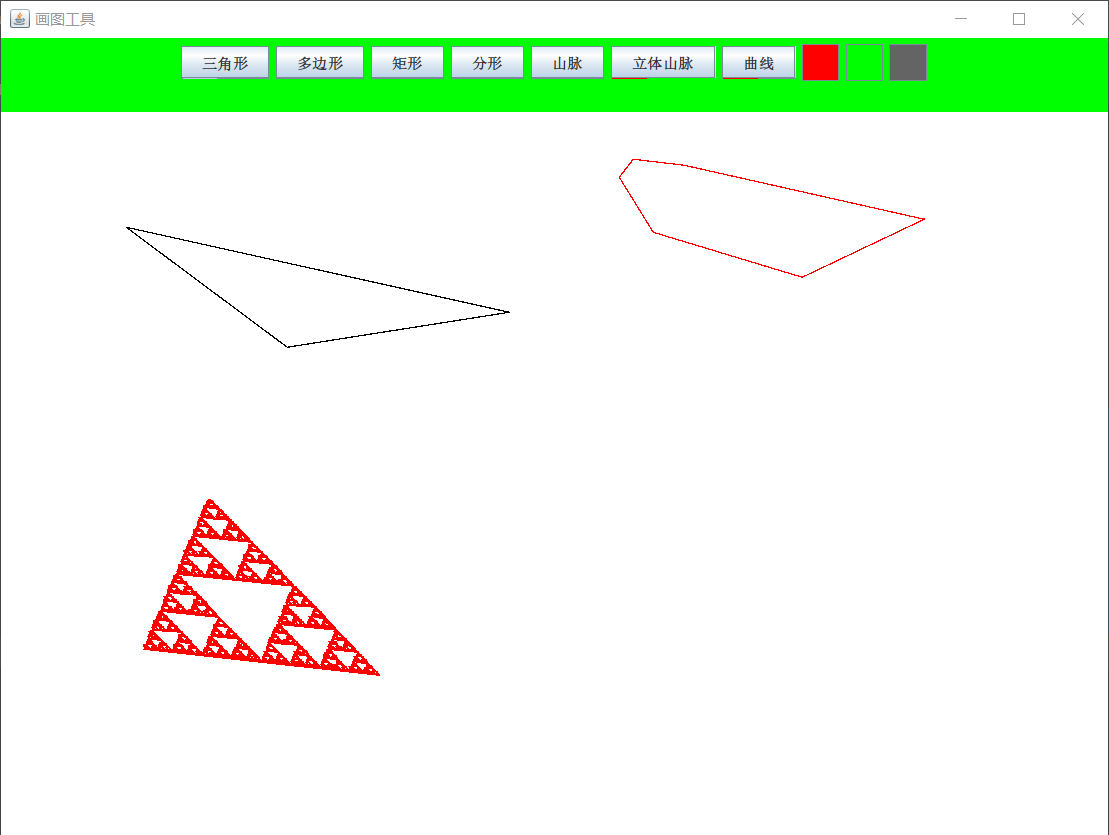







 本文介绍了如何使用JavaSwing和AWT库创建用户界面,包括定义容器如JFrame,添加组件如JButton,设置布局如边界布局,并实现交互功能。通过监听器监听鼠标事件,实现在界面上的画图操作,如绘制三角形、多边形和曲线。同时,文章还讨论了如何在窗体大小变化时保持画图结果的持久性。
本文介绍了如何使用JavaSwing和AWT库创建用户界面,包括定义容器如JFrame,添加组件如JButton,设置布局如边界布局,并实现交互功能。通过监听器监听鼠标事件,实现在界面上的画图操作,如绘制三角形、多边形和曲线。同时,文章还讨论了如何在窗体大小变化时保持画图结果的持久性。














 359
359

 被折叠的 条评论
为什么被折叠?
被折叠的 条评论
为什么被折叠?








